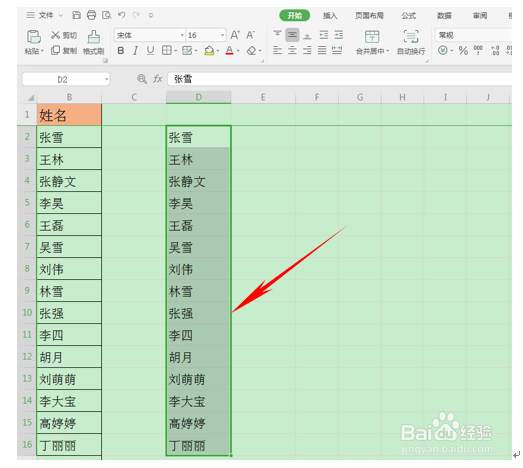1、首先,我们看到姓名这一列,如果我们在旁边输入张雪,下拉填充框就会全部显示为张雪,不会跟旁边的姓名一样。

2、我们单击文件,在下拉菜单中选择选项,单击选项弹出对话框。
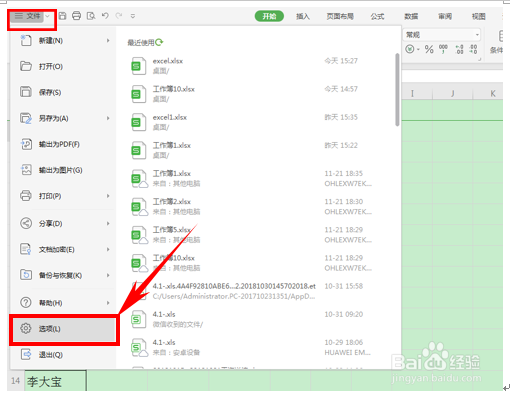
3、弹出选项对话框,选择自定义序列,右边有一行从单元格导入序列,单击右边的小方框。

4、选中需要自定义序列的数据,然后再单击自定义序列右边的小方框返回上一级对话框。
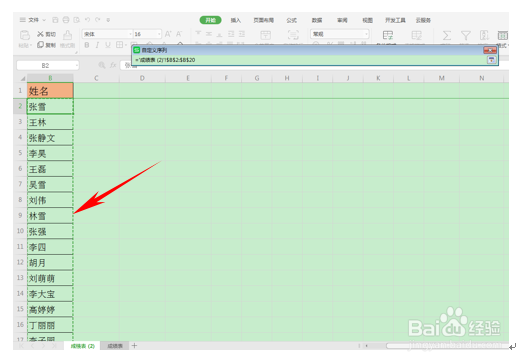
5、我们看到从单元格导入序列下方就显示了我们刚才选中的数据,单击导入。
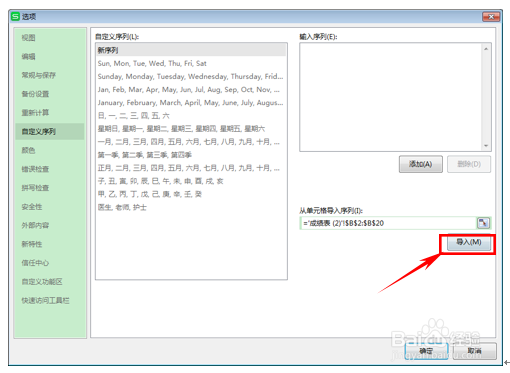
6、导入后在右侧输入序列的下方就显示出了刚才选择的数据,单击添加。

7、我们在旁边输入张雪两个字,下拉填充框试验一下吧~

8、下拉填充框,刚才设置的自定义序列就已经成功完成了,下拉已经显示除了刚才设置的内容。